Barcode Generator
Тази статия описва как да се генерират баркодове за продуктите си магазина. Тук можете да изтеглите безплатно Excel файл, с които можете да генерирате точното количество баркодове и да ги отпечатате на редовно принтер или на етикетите на принтера.
Малък научна отстъпление
В света има няколко (до десетина) на различни баркодове системи продукт. Сред тези системи са с вас се интересуват предимно от EAN13 система (EAN щандове за Европейския член номер. Т.е. Европейския Код на продукта. Въпреки името, този код се използва в целия свят, включително Америка, Китай, Япония и всички останали страни :) мир, защото тя е тази система, кодиран 99.9% на стоки по целия свят.
EAN13 код се състои от тринадесет цифри, различни места в последователността 13 знака имат различни значения. В тази статия, ние се чудя само това:
- Първите три цифри от кода EAN13 кодират страната на произход на стоката, например, кодове 460-469 са България
- Следващите четири цифри представляват кода на производителя на продукта
- Още пет цифри представляват кода на продукта, според класификацията на производителя
- И накрая, последната, тринадесети цифрата е контрола и се изчислява с помощта на специален алгоритъм
От изложеното по-горе следва, че ако магазинът искате да присвоите баркодове за продажба на стоки, тези баркодове във всеки случай е невъзможно да се излезе от главата си: изобретил цифри вероятно няма да попадат в EAN13 формат и баркод скенер просто не прочетете тази баркод. За да се реши този проблем, институт EAN на (разработчик EAN13 стандарт), предвиден специален набор от баркодове (всички баркодове започващи с номера 200, 201, 202 и така нататък до 299, и за прекратяване правилно изчислената контролна цифра) за ispolzvaniya вътре магазини, и ние сме подготвили специална Excel файл, който генерира баркодове в този диапазон, и ги предлага за печат на принтера.
Свали Barcode Generator
С цел да се генерират баркодовете на вашия компютър, трябва да изтеглите безплатно Excel работна книга за генериране на баркод и да го съхранява на твърдия диск на вашия компютър. Всъщност, не е нужно просто да изтеглите Excel файл, и съдържаща три файлове файл:
- Instruktsiya.doc. инструкции за употреба баркод генератор. Повтаря този текст
- ean13.ttf. файла "Баркод" шрифт, който ще бъде необходимо да се инсталира на системата
- Generator бар kodov.xls. действителната генератор баркод конфигурирани като Excel работна книга
Изтеглете и разархивирайте файла на твърдия диск на вашия компютър, а след това се процедира, за да инсталирате ean13.ttf баркод шрифт в Windows.
Инсталиране shtrifta за отпечатване на баркодове
Сега трябва да инсталирате в Windows shtrift EAN13.TTF. без които не можете да отпечатате баркодове. Моля:
В Windows XP или по-стари версии на тази операционна система:
Изберете Старт, след това върху Контролен панел, стартирайте Fonts икона в нея
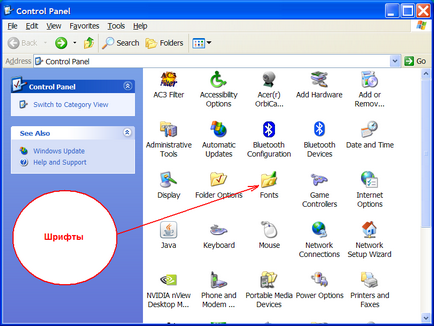
В резултат на това пуснете се появява прозорец със списък на инсталирани shtriftov. Щракнете върху менюто "Добавяне на нов шрифт" и в прозореца, който се появява, изберете shtrifta EAN13.TTF файл. съхранени на твърдия диск (вж. предишната глава).
В Windows 7 и Windows Vista:
В Windows 7, "добави текст" бутона е изчезнал от шрифтовете на прозорците. Намерете в Explorer EAN13.TTF шрифта файл. "Copy" да го използвате десния бутон на мишката и след това "паста" го в списъка на Windows шрифтове.
Стартиране на генератор баркода
Сега, баркод шрифт била инсталирана в Windows. В папката, където сте разархивирали свалените файлове, стартирайте чрез двукратно щракване върху лентата на файл генератор kodov.xls. Може би, когато започнете, ще видите следната картина:
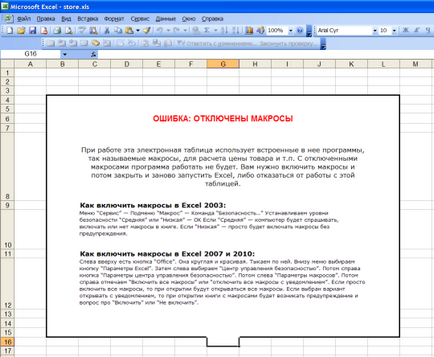
Това означава, че вашият офис Компютърна сигурност забранено макроси, и вие трябва да ги включите.
Microsoft Excel - това е не само система от електронни таблици, но и софтуер, оборудван с мощна вградена Vusial Basic за приложения (VBA) език за програмиране. С помощта на макроси на VBA (т.нар VBA-програма) може да се постигне безпрецедентни висоти при създаване на електронни таблици и програмистите да разработват приложения за Microsoft Office често го използва.
Ако решите да ни се доверите, за да се даде възможност на макроси в Excel и "тече" Изтегляне на файла генератор kodov.xls бара. Когато работната книга на Excel е за отпечатване на етикети се появяват цена, веднага ще бъде в състояние да генерира баркодовете след уточняване на прост генератор НАСТРОЙКА:
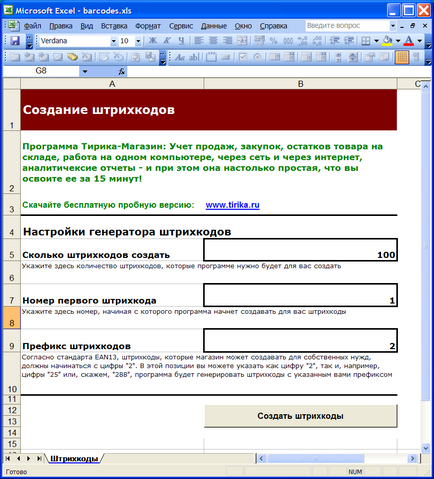
В този прозорец трябва да посочите:
- Как да създадете баркодове. Ако имате нужда да отпечатате, да речем, на 100 баркодове, тип в полето отдясно на 100, както е показано на фигура
- Брой на първия баркода. ако първият път, когато използвате нашия генератор баркод, най-вероятно има смисъл да се уточни от дясната страна на номер "1" в кадъра, а след това програмата ще създаде за вас баркодове започващи с този въпрос. Ако, например, вече отпечатани баркодове от първия до стотна и до нови видове стоки в магазина можете да поискате да отпечатате друг, да речем, 20 баркодове за новите продукти, влиза в тази област на числото "101" и програмата ще бъдат преброени, генерирани баркодове започващи с този брой
- Префикс баркодове. Както бе споменато по-горе, че има смисъл да ви да създавате баркодове в диапазона 200-299. В този случай, може да се наложи да се, например, за да отпечатате отделни баркодове с префикс "200" за стоки и поотделно - баркодове с префикс "299" за карта за клиент отстъпка. Тази настройка ви дава възможност да се генерират и печат на баркодове на различни диапазони за различни нужди
След настройката на баркод генератор е завършен, можете да щракнете върху Създаване на баркодове. В отговор, генераторът ще създаде баркодове нов работен лист на Excel за вас и да запълни това, генерирани баркодове (колона А). Освен това, програмата ще изпълни в колона Б "снимки" баркодове "боядисани" с добавка на шрифта EAN13, който сте изтеглили, във връзка с генератор на баркод:
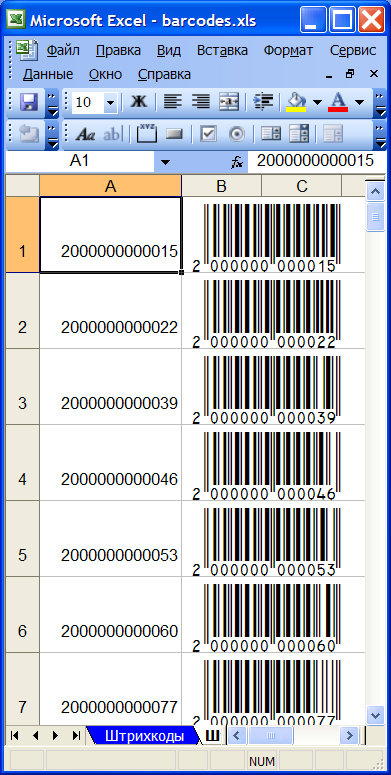
Можете да разпечатате тази страница от принтера, а след това я извадете от работната книга, а вие дори не може да премахне печат: винаги можете да генерирате тези баркодове отново и вие по този начин Просто не е нужно да ги запишете на вашия твърд диск.
Как работи това
Само с едно натискане на един бутон Създаване на баркодове създава нов работен лист в работна книга и го изпълва с баркода. За тази цел програмата чете настройката на баркод генератор и започва да образува баркод последователност. За първи последователност отнема баркод префикс. Присъединяване към правото на номера на баркода на първата конфигурация, както и между тях да се добавят толкова нули, че в края на краищата имаме дванадесет низ и след това изчислява специален алгоритъм и добавя към него тринадесети - контрола - брой. Получената бар код (13 цифри) то първо пише новообразуваната клетка А1 лист в работна книга, и от друга и след преобразуване - В1 в клетката чрез определяне на клетката, освен това, шрифта EAN13. Тогава тя analogichsnym начин създава втори баркод, като се използва като своя "номер" на същата nastroykuNomer първи баркода. но се увеличава с един, а този по-долу - толкова дълго, колкото на общия брой на създадени баркод равнява настройката Как да създадете баркодове. След това, генератор баркод прави novosozdany лист с баркодове, генерирани настоящи и спре да дава polzrvatelyu може да отпечатва баркодове създали.
послеслов
Така че, когато се опитвате да генерира баркодове за вашия магазин на стоки за Excel, като използвате нашия безплатен генератор на баркод. Желаем ви добро пътуване, вашият ръст на продажбите магазин - и Ви пожелаваме да отидете на нашата програма Tirika магазин. който не е само в състояние да генерира баркодове, но ще поддържа регистър на всички продажби на вашия магазин, тъй като веднага след като си изтеглите безплатна пробна версия от линка по-горе :)